小米手机如何降级
手机降级系统版本需要谨慎操作,以下是详细的步骤和注意事项:
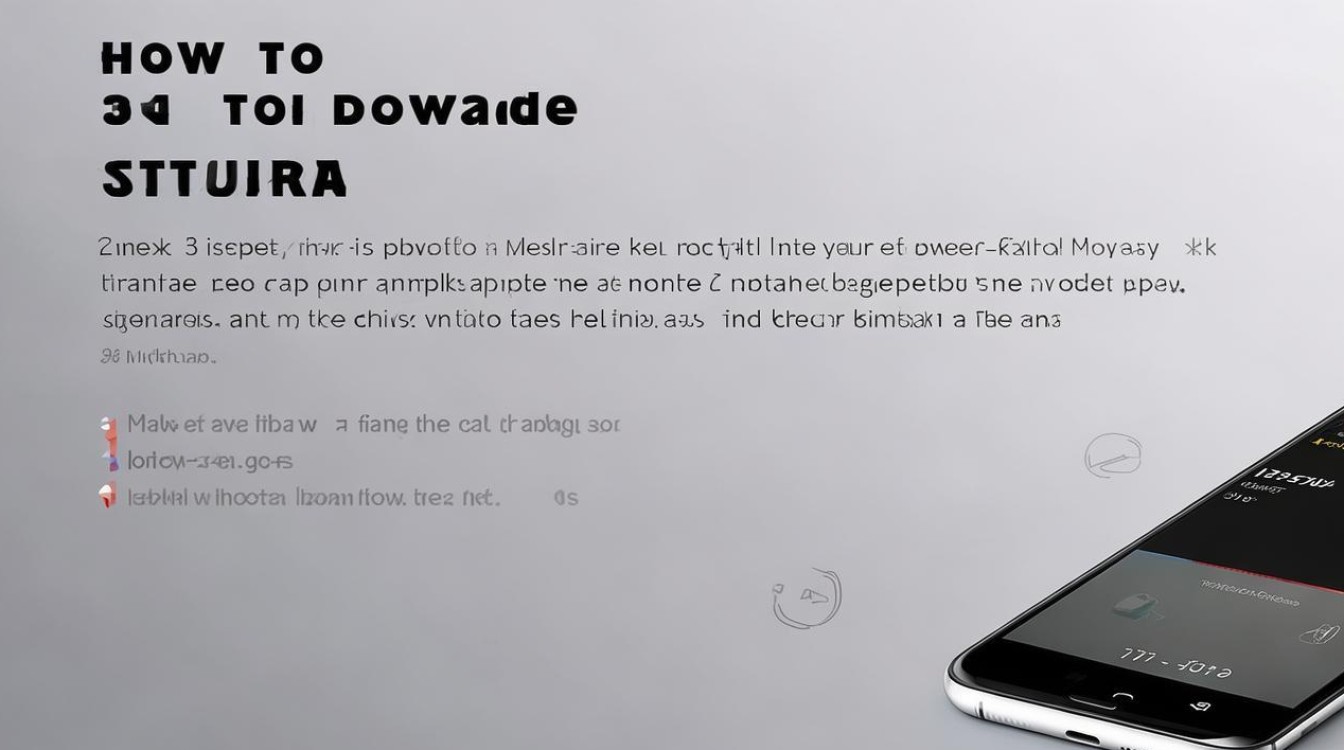
降级前准备
| 步骤 | 注意事项 | |
|---|---|---|
| 数据备份 | 使用小米云服务或本地备份(设置→我的设备→备份与恢复)备份所有重要数据,包括联系人、照片、应用数据等。 | MIUI 12及以上版本路径:设置→我的设备→备份与恢复;MIUI 11及以下版本路径:设置→我的设备→备份和重置。 |
| 解锁Bootloader(BL锁) | 进入开发者模式:设置→关于手机→连续点击“MIUI版本”直至提示“开发者模式已开启”。 绑定账号:设置→更多设置→开发者选项→设备解锁状态→绑定小米账号(需关闭WiFi,用数据流量)。 下载解锁工具:小米官网下载“MiFlashUnlock”工具,解压后登录已绑定的小米账号。 进入Fastboot模式:关机后同时按住音量下键+电源键,连接电脑并运行解锁工具,按提示完成解锁。 |
解锁会清除所有数据,必须提前备份!部分机型需申请解锁权限(小米官网提交申请)。 |
| 下载旧版ROM包 | 访问小米官方固件下载页面,选择对应机型和目标版本(如MIUI 12.5.8稳定版)。 下载完成后将ROM包解压至电脑文件夹(路径勿含中文)。 |
确保ROM包与机型完全匹配,官方论坛或第三方网站下载需谨慎验证文件完整性。 |
| 工具准备 | 安装MiFlash刷机工具(官网下载)。 手机电量需≥50%,电脑需安装驱动(MiFlash会自动检测驱动)。 |
部分Windows系统需修复USB驱动问题(如Fastboot模式黑屏),可运行修复补丁(具体操作参考小米社区教程)。 |
降级操作步骤
| 步骤 | 注意事项 | |
|---|---|---|
| 进入Fastboot模式 | 关机后同时按住音量下键+电源键,直到屏幕显示“Fastboot”界面。 | 若手机停留在“Press any key to shutdown”,需检查USB接口或修复驱动问题。 |
| 连接电脑并加载ROM包 | 打开MiFlash工具,点击“选择”按钮,定位到已下载的ROM文件夹(需选择内部的第一个文件夹)。 勾选“删除全部数据并锁住BL”(防止降级后无法开机)。 |
路径错误可能导致刷机失败,建议提前将ROM包放在易访问的磁盘根目录。 |
| 开始刷机 | 点击“加载设备”获取手机信息。 点击“刷机”按钮,等待进度条走完(约5-10分钟)。 刷机完成后会自动重启,首次启动较慢,耐心等待。 |
过程中勿断开数据线,否则可能导致变砖。 |
降级后处理
| 步骤 | 注意事项 | |
|---|---|---|
| 恢复出厂设置(可选) | 若系统卡顿或功能异常,可进入设置→我的设备→恢复出厂设置,清除数据并重启。 | 此操作会再次清除数据,需重新还原备份。 |
| 数据恢复 | 通过小米云服务或本地备份恢复数据(设置→我的设备→备份与恢复→恢复数据)。 | 部分应用需重新登录或适配旧系统版本。 |
| 验证版本 | 进入设置→我的设备→MIUI版本,确认是否已降级至目标版本。 | 若版本不符,需重新检查ROM包是否匹配机型。 |
风险与常见问题
- 风险提示:
- 降级可能导致数据丢失、应用兼容性问题,甚至变砖。
- 部分机型降级后可能无法回退,需谨慎操作。
- 常见问题:
- Q: 降级后应用无法正常使用怎么办? A: 可能是应用与旧系统不兼容,需卸载并重新安装最新版本。
- Q: 刷机失败提示“校验失败”如何解决? A: 检查ROM包是否完整,或尝试更换其他版本的ROM(建议从官方渠道下载)。
通过以上步骤,您可以安全地将小米手机系统降级至指定版本,操作前务必备份数据并仔细核对ROM包版本,避免因兼容性问题导致手机故障,如果遇到复杂问题,建议联系小米官方售后或
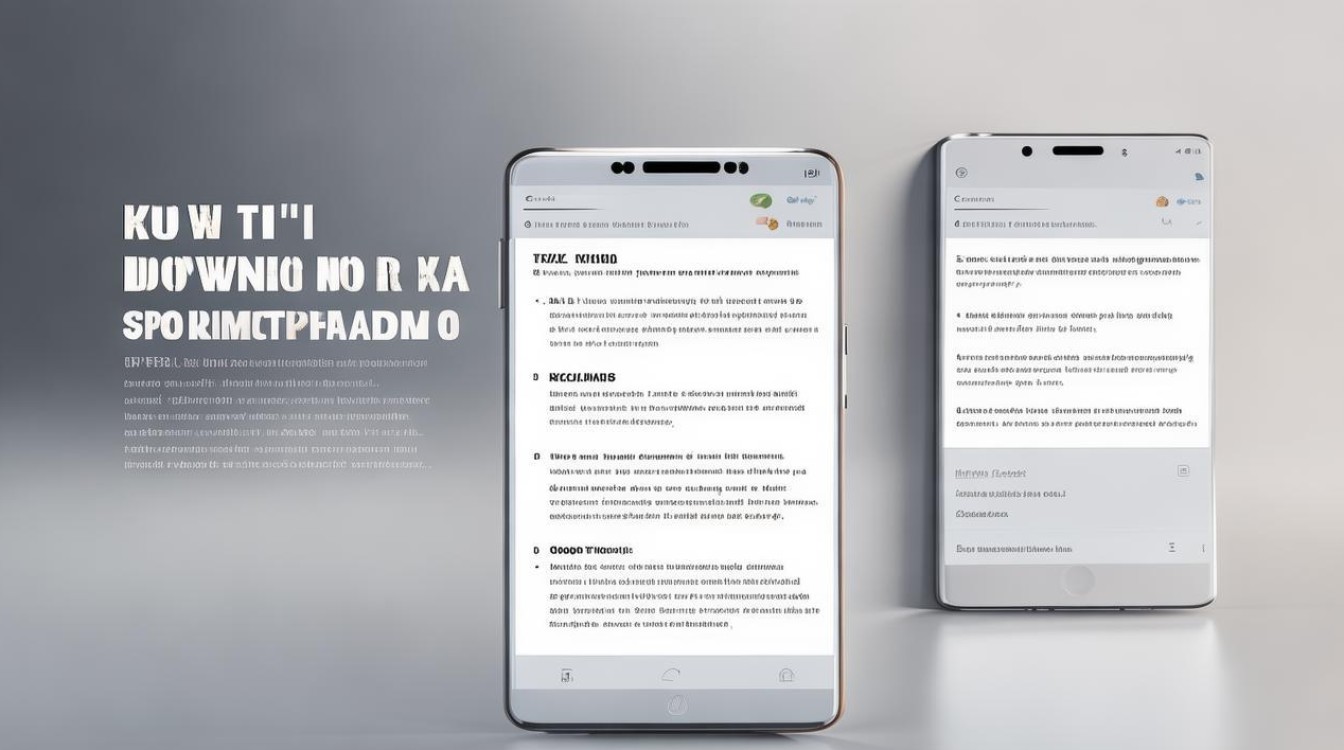
版权声明:本文由环云手机汇 - 聚焦全球新机与行业动态!发布,如需转载请注明出处。


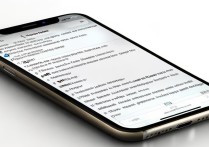



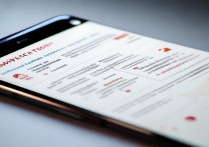





 冀ICP备2021017634号-5
冀ICP备2021017634号-5
 冀公网安备13062802000102号
冀公网安备13062802000102号